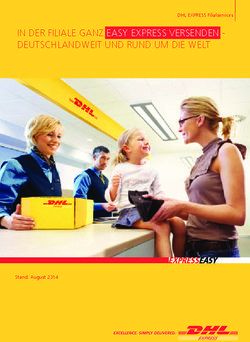FedEx Ship Manager Importieren mit fedex.com
←
→
Transkription von Seiteninhalten
Wenn Ihr Browser die Seite nicht korrekt rendert, bitte, lesen Sie den Inhalt der Seite unten
Versenden Tarife und Laufzeiten Zolldokumente Abholung Sendungsverfolgung
Registration Login Ship Track/History Address Book Reports Quick Help Contact Details
FedExImportieren
Ship Manager
mit
®
at fedex.com
fedex.com
| | 1
The document
Das Dokument is
unterliegt
protected
US-amerikanischem
by copyright and trademark
und internationalem
laws under Urheber-
U.S. and International
und Markenrecht.
law. All
Allerights
Rechte
reserved.
vorbehalten.
©2008©FedEx.
2009 FedEx.Versenden Tarife und Laufzeiten Zolldokumente Abholung Sendungsverfolgung
Registration Login Ship Track/History Address Book Reports Quick Help Contact Details
Importieren mit fedex.com
FedEx macht das Importieren von Sendungen genauso leicht wie das Alle Anwendungen funktionieren auch unabhängig voneinander, falls
Vorbereiten einer ausgehenden Sendung. Über die Online-Anwendung Sie gezielt einen bestimmten Schritt im Versandprozess durchführen
FedEx Ship Manager
FedEx Ship Manager® at fedex.com wickeln Sie Ihre Importsendungen möchten.
schnell und einfach ab.
®
Mit FedEx Ship Manager® at fedex.com können Sie den Luftfrachtbrief
Ihre Importsendungen können Sie überall auf der Welt mit einer
Kundennummer (Ihre normale Kundennummer für fedex.com lässt sich
sowohl für Export- als auch für Importsendungen verwenden) auf den
und die Handelsrechnung für Ihre eingehende Sendung vorbereiten – Weg bringen. Der gesamte Ablauf ist online und in Echtzeit sichtbar
die vertraute Umgebung von fedex.com steht Ihnen nicht nur in (Angebot, Dokumente, Versand, Abholung, Verfolgung, Überwachung).
at fedex.com
Ihrem Büro zur Verfügung, sondern an jedem Computer mit Internet- Wir empfehlen Ihnen, sich für die Abwicklung Ihrer internationalen
Anschluss. Importe auf der englischen Version von fedex.com anzumelden
(oben auf Ihrer lokalen Homepage „English“ anklicken). Alle für Ihre
Auf fedex.com finden Sie zudem vier weitere Anwendungen, internationale Sendung erforderlichen Dokumente werden dann in
die Sie bei der Abwicklung Ihrer Importsendungen unterstützen: englischer Sprache ausgestellt.
• Tarife und Laufzeiten (zum Abrufen von Preisen und Laufzeiten Die Anwendung der Tools wird in der vorliegenden Anleitung genau
für Ihre Importsendung) beschrieben, sodass Sie Ihre Importlogistik ganz einfach organisieren
• FedEx® Global Trade Manager (sagt Ihnen, welche können – egal, an welchem Ort der Welt Sie oder der Versender sich
Zollabfertigungspapiere Sie für Ihre Importsendung benötigen befinden.
und welche Zölle und Steuern ungefähr anfallen) Wenn Sie noch keine FedEx Kundennummer haben, gehen Sie auf
• Abholung (zum Buchen einer Abholung im Ausland) fedex.com/de und befolgen Sie dort die Schritte im Abschnitt „FedEx
• FedEx InSight® (zum Überwachen von Sendungen ohne Angabe Kundennummer beantragen“ oder rufen Sie unter 0800 123 0800 den
einer Luftfrachtbriefnummer) FedEx Kundendienst an.
| | 21
The document
Das Dokument is
unterliegt
protected
US-amerikanischem
by copyright and trademark
und internationalem
laws under Urheber-
U.S. and International
und Markenrecht.
law. All
Allerights
Rechte
reserved.
vorbehalten.
©2008©FedEx.
2009 FedEx.Versenden Tarife und Laufzeiten Zolldokumente Abholung Sendungsverfolgung
Versenden 2 Geben Sie Ihre Benutzerkennung und Ihr Passwort für fedex.com in die
vorgesehenen Textfelder ein und klicken Sie auf die Schaltfläche Anmelden.
FedEx Ship Manager® at fedex.com ist unsere web-basierte Anwendung,
mit der Sie die gesamte Abwicklung Ihrer Importe online erledigen können.
Melden Sie sich hierfür zuerst bei FedEx Ship Manager® at fedex.com an.
1 Öffnen Sie fedex.com/de und klicken Sie im oberen Seitenbereich auf das
Register Versenden oder wählen Sie daraus Sendung online vorbereiten,
um zur zentralen Anmeldungsseite zu gelangen.
Falls Sie noch keine Benutzerkennung und kein Passwort für fedex.com haben,
können Sie sich über das Registrierungsformular auf fedex.com direkt online anmelden.
3 Der erste Schritt der Verarbeitung einer Importsendung besteht in der Eingabe
von Informationen über den Versender. Sie können die Angaben zum Absender
wahlweise von Hand ändern oder einen Absender aus der Dropdownliste der
Kontaktnamen auswählen.
Der Versender muss wissen und damit
einverstanden sein, dass Sie den
Luftfrachtbrief und die Versandinformationen
für ihn vorbereiten.
Neuen Absender im Adressbuch speichern:
Wählen Sie diese Option, wenn Sie die
eingegebenen Absenderdaten in Ihr
Adressbuch übernehmen möchten. Alle
Adressen Ihres Adressbuchs sind für
zukünftige Sendungen verwendbar. Das
Adressbuch bietet Platz für 2.000 Adressen.
3
Das Dokument unterliegt US-amerikanischem und internationalem Urheber- und Markenrecht. Alle Rechte vorbehalten. © 2009 FedEx.Versenden Tarife und Laufzeiten Zolldokumente Abholung Sendungsverfolgung
4 Als nächsten Schritt der Sendungsbearbeitung geben Sie Informationen über 5 Nach dem Ausfüllen des Empfängerabschnitts müssen Sie jetzt in FedEx
den/die Sendungsempfänger ein. Sie können den Abschnitt für die Ship Manager® at fedex.com noch Angaben zu Ihrer Sendung machen.
Empfängerangaben manuell ausfüllen oder einen Empfänger aus Ihrem Geben Sie im Abschnitt „Details zu Paket und Versand“ alle erforderlichen
Adressbuch von FedEx Ship Manager® at fedex.com auswählen. In diesem Fall Informationen hinsichtlich Service, Verpackung, Anzahl Pakete, Gewicht,
werden die Empfängerdaten automatisch eingefügt. Wenn Sie selbst der Adressat Abmessungen, Wert und Versanddatum ein.
der Sendung sind, geben Sie ihre Daten manuell ein oder wählen Sie Ihren
Kontaktnamen aus dem Adressbuch aus.
Geben Sie an, ob Sie
Dokumente oder Produkte/
Waren versenden.
Wählen Sie die Option
Dokumente, wenn Ihr Paket
aus Dokumenten oder
zollfreien Waren besteht.
Wählen Sie die Option
Neuen Empfänger im Adressbuch Produkte/Waren, wenn
speichern: Wählen Sie diese Option, Ihr Paket Waren mit einem
wenn Sie die Empfängerdaten manuell Handelswert enthält.
eingegeben haben und zur späteren
Verwendung in Ihrem Adressbuch Der dynamische Kalender
ablegen möchten. Das Adressbuch erlaubt die schnelle und
bietet Platz für 2.000 Adressen. einfache Datumsauswahl.
Ihr FedEx Luftfrachtbrief bleibt bis zu 8 Tage nach Erstellung gültig.
Sie brauchen somit keinen neuen zu erstellen, wenn die Sendung noch nicht
versandbereit ist oder nicht am gleichen Tag verschickt werden kann.
Sie können Luftfrachtbriefe sogar 1 Woche im Voraus erstellen, wenn
Sie vorausplanen müssen.
4
Das Dokument unterliegt US-amerikanischem und internationalem Urheber- und Markenrecht. Alle Rechte vorbehalten. © 2009 FedEx.Versenden Tarife und Laufzeiten Zolldokumente Abholung Sendungsverfolgung
6 Wählen Sie im Abschnitt „Rechnungsdetails“ aus, wer die Kosten für den Versand 9 Im Falle einer Nichtdokumenten-Sendung klicken Sie auf Weiter,
sowie Zölle und Steuern übernimmt. Sie können auch eine eigene Referenz in um den Importversandprozess fortzusetzen.
das vorgesehene Textfeld eingeben. Der im Feld Ihre Referenz eingegebene Text
erscheint auf den vom FedEx Ship Manager® at fedex.com erstellten Rechnungen
und dem Luftfrachtbrief.
Standardmäßig ist das Feld
„Transportrechnung an“ mit Ihrer
Kundennummer vorbelegt. Wenn Sie auch 10 Bei einer Warensendung müssen Sie die versendeten Waren auswählen, um
die Zölle und Steuern bezahlen, wählen eine Handels- oder Pro-forma-Rechnung zu erstellen.
Sie bitte „Empfänger“ aus dem Dropdown-
Menü, geben Sie aber Ihre Kundennummer
nicht erneut ein (Feld leer lassen).
7 Bitte buchen Sie in dieser Phase noch keine Abholung mit der Funktion Abholauftrag
erteilen. Verwenden Sie stattdessen eine der beiden anderen Optionen – Paket an
einer FedEx Station abgeben oder Bereits gebuchte Abholung an meinem Standort
verwenden – und buchen Sie die Abholung erst, nachdem Sie die Sendung vorbereitet
haben. Nähere Informationen zum Organisieren einer Abholung/Abgabe für Ihre
Wählen Sie eine Ware aus der
Importsendungen finden Sie im Abschnitt Abholung. Dropdown-Liste (die Details zu Wert,
Menge und Gewicht Ihrer Ware werden
8 Falls Ihre Sendung nur Dokumente enthält, klicken Sie auf Versenden. automatisch ausgefüllt). Wählen Sie
Neue Ware hinzufügen aus der
Dropdown-Liste und geben Sie die
Waren- oder Produktbeschreibung ein, um
sie für zukünftige Sendungen zu speichern.
5
Das Dokument unterliegt US-amerikanischem und internationalem Urheber- und Markenrecht. Alle Rechte vorbehalten. © 2009 FedEx.Versenden Tarife und Laufzeiten Zolldokumente Abholung Sendungsverfolgung
11 Im Falle einer Nichtdokumenten-Sendung sind möglicherweise zusätzliche 12 Wenn alle Angaben zur Sendung vollständig sind, klicken Sie auf die Schaltfläche
Versandpapiere erforderlich. Aktivieren Sie die Option “Erstellen Commercial Versenden, um den Abschnitt „Mit der Sendung fortfahren“ zu schließen und eine
Invoice for FedEx Express online”, wenn FedEx Ship Manager® at fedex.com Übersicht über den Versand zu erhalten.
eine Handelsrechnung für Ihre Sendung erstellen soll.
Klicken Sie unten auf der Seite auf die Schaltfläche Versenden, um die
Aktivieren Sie „Pro-forma-Rechnung online erstellen“, wenn FedEx Ship Verarbeitung Ihrer Sendung fortzusetzen und Ihre Versandetiketten anzuzeigen.
Manager® at fedex. com eine Pro-forma-Rechnung für Ihre Sendung
erstellen soll.
6
Das Dokument unterliegt US-amerikanischem und internationalem Urheber- und Markenrecht. Alle Rechte vorbehalten. © 2009 FedEx.Versenden Tarife und Laufzeiten Zolldokumente Abholung Sendungsverfolgung
Nachdem Sie alle Angaben für Ihre Sendung eingegeben haben, erstellt FedEx Ship Um den Luftfrachtbrief im digitalen Format zu speichern, wählen Sie ihn aus
Manager® at fedex.com die erforderlichen Begleitpapiere. Drucken Sie die Dokumente der Liste aus, klicken auf die Schaltfläche „Drucken“ und wählen einen Drucker,
unbedingt in einem digitalen Format (Adobe PDF oder TIFF) und senden Sie sie der eine digitale Datei erstellt (Adobe PDF Writer oder Microsoft Office Document
per E-Mail an den Versender, damit sie von ihm ausgedruckt und an der Sendung Image Printer). Speichern Sie den Luftfrachtbrief im Format PDF oder TIFF.
angebracht werden können.
Um die Handelsrechnung im Digitalformat zu speichern, öffnen Sie die Vorschau
durch Klicken auf den Link „Handelsrechnung anzeigen“. Wählen Sie dann die
Handelsrechnung aus der Liste und klicken Sie auf die Schaltfläche Drucken.
Wählen Sie einen Drucker, der die Handelsrechnung als digitale Datei ausgeben
kann (Adobe PDF Writer oder Microsoft Office Document Image Printer). Speichern
Sie die Handelsrechnung im Format PDF oder TIFF.
Für Dokumentensendungen ist nur ein Luftfrachtbrief erforderlich und dieser wird von
FedEx Ship Manager® at fedex.com erstellt. Für Nichtdokumenten-Sendungen erstellt
FedEx Ship Manager® at fedex. com einen Luftfrachtbrief und eine Handels- bzw.
Pro-forma-Rechnung.
Zum Abschluss senden Sie den Luftfrachtbrief und die Handels-/Pro-forma-
Rechnung per E-Mail an Ihren Versender, damit die Papiere dort ausgedruckt
und an der Sendung angebracht werden können.
7
Das Dokument unterliegt US-amerikanischem und internationalem Urheber- und Markenrecht. Alle Rechte vorbehalten. © 2009 FedEx.Versenden Tarife und Laufzeiten Zolldokumente Abholung Sendungsverfolgung
Tarife und Laufzeiten 1 Sie können sich die für den Versand unter Ihrer Kundennummer geltenden
Tarife und Laufzeiten anzeigen lassen. Gehen Sie auf fedex.com/de und
Die kostenlose Tarif- und Laufzeitabfrage auf fedex.com informiert Sie über Preise, wählen im Register Versenden die Option Tarife und Laufzeiten anzeigen.
Laufzeiten und Zustelloptionen für Ihre mit FedEx Express® oder FedEx Express®
Freight verschickten Sendungen.
Bitte beachten Sie, dass sich die Preise für Import- und Exportsendungen
unterscheiden können. Weitere Informationen zu Ihren Importtarifen erhalten
Sie von Ihrem FedEx Verkaufsberater.
2 Wählen Sie in den Dropdown-Menüs das Land und den Ort für den Ausgang
und das Ziel Ihrer Sendung und tragen Sie alle relevanten Informationen zur
Sendung ein.
8
Das Dokument unterliegt US-amerikanischem und internationalem Urheber- und Markenrecht. Alle Rechte vorbehalten. © 2009 FedEx.Versenden Tarife und Laufzeiten Zolldokumente Abholung Sendungsverfolgung
Nach der Eingabe der erforderlichen Informationen wählen Sie eine der drei
3
folgenden Optionen:
Zolldokumente
FedEx® Global Trade Manager ist ein Service auf fedex.com, der Ihnen
Detaillierte Preisauskunft anzeigen: Wählen Sie diese Option, wenn Sie eine
unter anderem hilft, die richtigen Dokumente für Ihre Sendung zu finden, die
Preis- und Laufzeitauskunft anhand genauerer Angaben zum Paket und mit
ungefähren Zölle und Steuern zu ermitteln sowie einen Überblick über wichtige
zusätzlichen Service-Optionen wünschen. Die Auswahl dieser Option reduziert
Zollbestimmungen für die Import- und Exportseite Ihrer Transaktion zu erhalten.
den Abschnitt Versenden von/nach und zeigt eine Zusammenfassung Ihrer
Angaben zum Ausgangs- und Zielort sowie den Abschnitt Details zu Paket und
FedEx® Global Trade Manager ist zurzeit nur in englischer Sprache verfügbar.
Versand an.
Schnelle Preisauskunft anzeigen: Mit dieser Option erhalten Sie Preis- und 1 Zugang zum FedEx® Global Trade Manager erhalten Sie, indem Sie auf
Laufzeitangaben auf Basis des Ausgangs- und Zielorts sowie des angegebenen
fedex.com/de im Register Zollinfo die Option Gehe zu FedEx Global Trade
Gewichts.
Manager auswählen.
Transitzeit anzeigen: Wählen Sie diese Option, wenn Sie nur die Laufzeit für
Ihre Sendung erfahren möchten.
9
Das Dokument unterliegt US-amerikanischem und internationalem Urheber- und Markenrecht. Alle Rechte vorbehalten. © 2009 FedEx.Versenden Tarife und Laufzeiten Zolldokumente Abholung Sendungsverfolgung
2 Wählen Sie in FedEx® Global Trade Manager eine der folgenden Optionen: Abholung
Find International Documents, um die erforderlichen Dokumente für Ihre Wenn die Sendung abholbereit ist (mit den notwendigen Papieren), bitten Sie den
internationale Sendung zu finden. Versender, telefonisch beim Kundendienst in seinem Land direkt einen Abholtermin
Estimate Duties and Taxes, um die voraussichtlichen Zölle und Steuern zu zu vereinbaren. Wenn er eine FedEx Kundennummer besitzt, kann er die Abholung
ermitteln, die auf Ihre internationale Sendung erhoben werden. auch online auf seiner lokalen Version von fedex.com buchen.
Shipping Advisories, um sich über wichtige Zollbestimmungen für Ihre Sendung
zu informieren. Für die meisten Länder in Europa sowie Nord- und Lateinamerika können auch
Country Profiles, um einen Kurzüberblick über ein Land zu erhalten, z. B. Sie selbst die Abholung online erteilen.
Bevölkerung, Wirtschaft und Statistiken.
Denied Party Screening, um Einzelpersonen, Unternehmen und andere Parteien zu 1 Um eine Abholung für Ihre Importsendung zu vereinbaren, gehen Sie auf
ermitteln, die von internationalen Geschäftstransaktionen ausgeschlossen wurden. fedex.com/de und wählen im Register Versenden den Befehl Abholung
Product Profiles, um Ihre Wareninformationen zu verwalten. buchen.
International Resource Center, um Zugriff auf ein breites Spektrum internationaler
Tools und Referenzmaterialien zu erhalten.
10
Das Dokument unterliegt US-amerikanischem und internationalem Urheber- und Markenrecht. Alle Rechte vorbehalten. © 2009 FedEx.Versenden Tarife und Laufzeiten Zolldokumente Abholung Sendungsverfolgung
2 Wählen Sie die Option Abholadresse ändern und geben Sie an, wo Ihre Sendung 3 Geben Sie die Anzahl und das Gesamtgewicht der abzuholenden Pakete
abgeholt werden soll. ein und legen Sie den Zeitrahmen für die Abholung fest, indem Sie Datum
und Uhrzeit für den frühesten und spätesten Abholtermin auswählen.
Bitte beachten: Wird die Abholung
für einen anderen Versender
gebucht, stellen Sie sicher, dass er
informiert und mit der Vorbereitung
des Luftfrachtbriefs und der
Sendungsinformationen in seinem
Namen einverstanden ist, und
teilen Sie ihm mit, dass
die Abholung gebucht wurde.
Bitte beachten: Falls das Land
Ihrer Abholadresse nicht in der
Länderliste enthalten ist, bitten
Sie Ihren Versender, die Abholung Beachten Sie, dass sich die Angaben auf die Ortszeit im Ausgangsland
direkt bei FedEx in seinem Land beziehen.
zu buchen. Senden Sie ihm
die Telefonnummer des FedEx 4 Klicken Sie auf Abholung buchen, um die Buchung der Abholung
Kundendienstes zusammen mit dem abzuschließen. Die Abholdetails werden im Bildschirm der FedEx
Luftfrachtbrief und der Handels-/ Abholbestätigung angezeigt.
Pro-forma-Rechnung zu.
11
Das Dokument unterliegt US-amerikanischem und internationalem Urheber- und Markenrecht. Alle Rechte vorbehalten. © 2009 FedEx.Versenden Tarife und Laufzeiten Zolldokumente Abholung Sendungsverfolgung
Sendungsverfolgung 2 Der FedEx InSight® Bildschirm gibt Ihnen einen Überblick über Ihre
eingehenden, ausgehenden und von Dritten verschickten Sendungen,
wobei Sie alle (eingehenden) Sendungen ohne Tracking-Nummer
FedEx InSight® ist eine Online-Anwendung zur Sendungsverfolgung, die Sie proaktiv verfolgen können.
per E-Mail über wichtige Versandereignisse informiert, sodass Sie frühzeitig reagieren
können. FedEx InSight® hilft Ihnen, Fertigungs- oder Distributionsressourcen besser
zu planen, Lagerbestände und Retouren optimal zu verwalten, die Zufriedenheit Ihrer
Kunden zu erhöhen – und damit rundum profitabler zu arbeiten.
Beim erstmaligen Anmelden bei FedEx InSight® erhalten Sie von FedEx vorübergehende
Zugangsdaten. Bitte registrieren Sie sich, um dauerhafte Zugangsdaten zu erhalten.
1 Für den Zugang zu FedEx InSight® gehen Sie auf fedex.com/de und wählen im
Register Verfolgen die Option Gehe zu FedEx InSight®.
Für weiterführende Informationen wenden Sie sich bitte an unseren
Kundendienst. Die Kontaktangaben finden Sie rechts oben auf
fedex.com/de.
12
Das Dokument unterliegt US-amerikanischem und internationalem Urheber- und Markenrecht. Alle Rechte vorbehalten. © 2009 FedEx.Sie können auch lesen